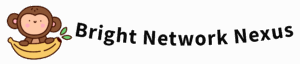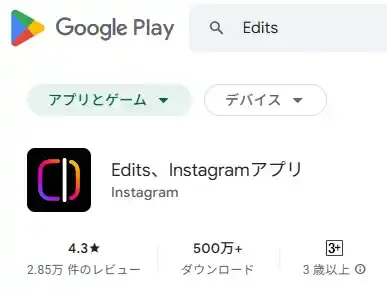インストールから編集・投稿のコツまで徹底解説
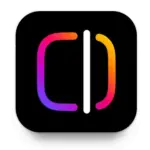
『Edits』(エディッツ)お使いですか?
皆さんの中には既にお試しの方もいるかもしれませんが、もし「ナニソレ?」という方の為に今回使い方を説明しました。
Editsとは?初心者にやさしいInstagram公式動画編集アプリ
Editsは、Meta社が2025/4/22(米国時間)にリリースした無料の動画編集アプリです。
Instagram公式だけあって、撮影 → 編集 → リール投稿までを1本のアプリで完結できます。
しかも、書き出し時にウォーターマーク(透かし)が入らないため、出来上がった動画をそのまま他サービスに再利用してもブランド感を損ないません。
さらに10分・1080pまでの高画質クリップが扱え、4K対応端末なら4K書き出しも視野に入ります。
「スマホさえあれば誰でも」「複雑な操作なしで動画づくりが完了する」というシンプルさが、動画編集に尻込みしていた初心者を後押ししてくれるポイントです。
Editsの特徴3つ
- 完全無料:追加課金なし・広告なし
- Instagram連携:音源ライブラリとリール分析をそのまま活用
- AIサポート:自動背景切り抜きなど時短機能が豊富
Editsを使うメリット – 他の動画編集アプリとここが違う!
① 完全無料&透かしなし
Editsは課金プランが存在せず、無料のまま全機能を利用できます。
書き出し動画にロゴが残らないのでビジネス用途でも安心です。
② Instagramとの高い親和性
Instagram公式音源を直接検索してそのままBGMに設定でき、投稿後はEdits内のインサイトで再生維持率までチェック可能です。
SNSマーケ初心者でもPDCAが回しやすい設計です。
③ 迷わないUI
『撮影』『音楽』『テキスト』など大きなアイコンで配置され、タップ → プレビューの2ステップで効果を確認できます。
初めて触る方でも5分で基本操作を覚えられる感覚です。
④ 高機能編集
フレーム単位でのトリミング、フィルター、グリーンスクリーン合成、自動ノイズ除去……。
必要十分な機能をシンプルにまとめているので、「凝った演出にも挑戦したい」という中級者までカバーできます。
⑤ 最先端AI機能
自動字幕起こしや静止画→アニメーション生成など、話題のAIツールがボタン1つで利用可能になる予定です。
今後のアップデートに期待しましょう。
編集時間を大幅短縮しながら視聴者の離脱を防ぐ工夫が盛り込まれています。
つまり、『無料で・簡単で・高品質』――
この3拍子がそろっているのがEdits最大の強みです。
Editsの始め方 – インストールと初期設定ガイド
- アプリをダウンロード
App Store/Google Playで「Edits」を検索しインストールします。(サンプル画像はGoogle Play)
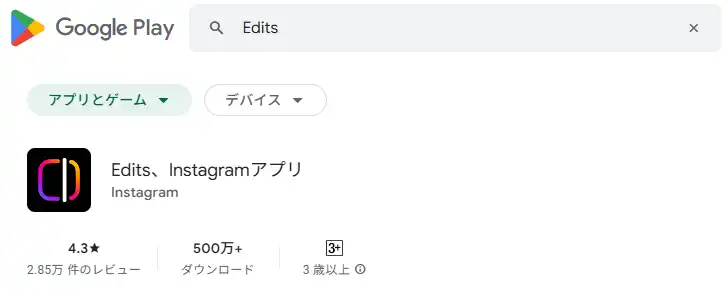
- Instagramアカウントでログイン
起動すると連携ログインが求められるので、投稿先に使うアカウントでサインインします。
アカウントが無い場合は事前にInstagramのアカウントを作成しておきましょう。
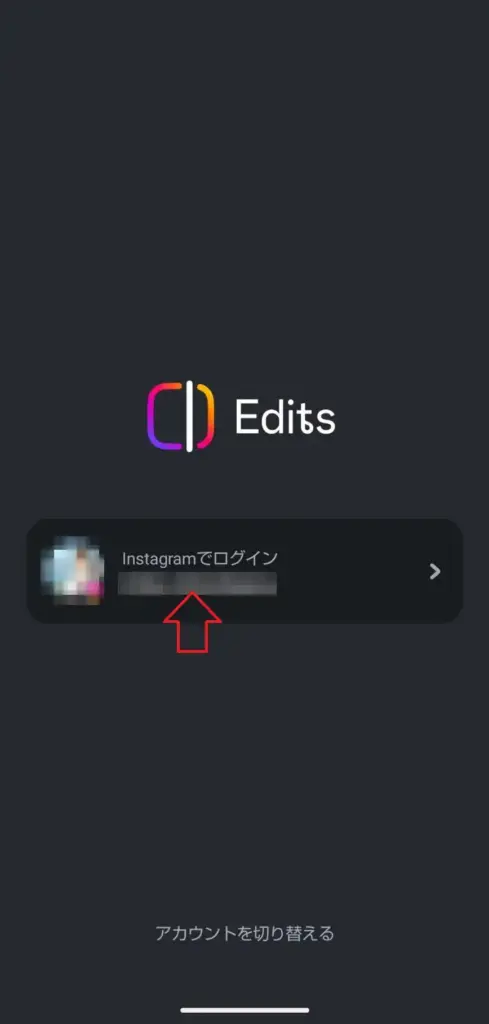
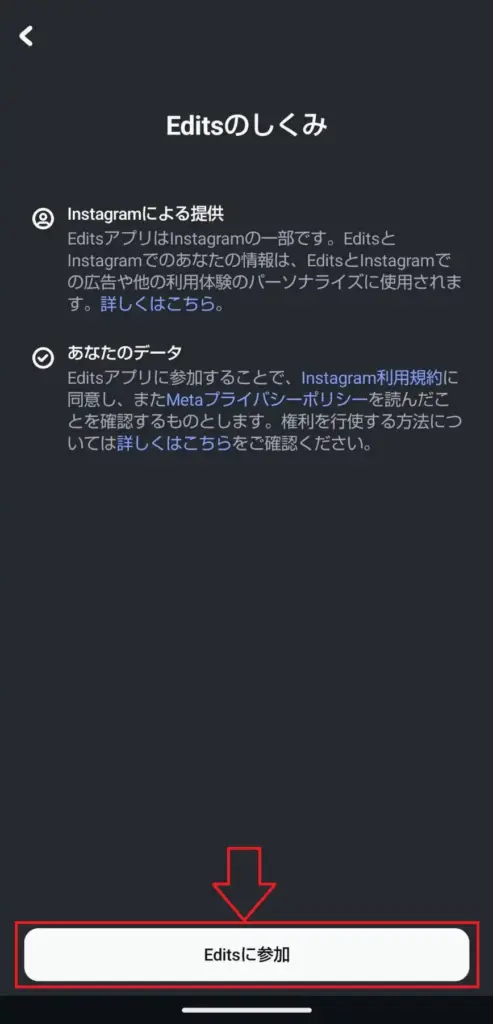
- 権限を許可
カメラ・マイクへのアクセスを『許可』にすれば撮影準備完了。
通知はあとから設定で変更できます。 - ホーム画面を確認
プロジェクト一覧が表示されたら初期セットアップは終了です。
チュートリアルが出たら指示通りタップするだけなので迷いません。

ここまで所要時間は約3分。
難しい設定は一切無いので、まずは気軽に触ってみましょう。
Edits基本の使い方ステップ – 初めての動画編集にチャレンジ
1. 素材を準備 – プロジェクト作成と動画クリップの追加
画面下の「+」をタップし、その場で撮影するかスマホ内の動画をインポートします。


読み込んだクリップはタイムラインに自動配置されます。
今回の例では画像ですが、標準で5秒間配置してくれます。
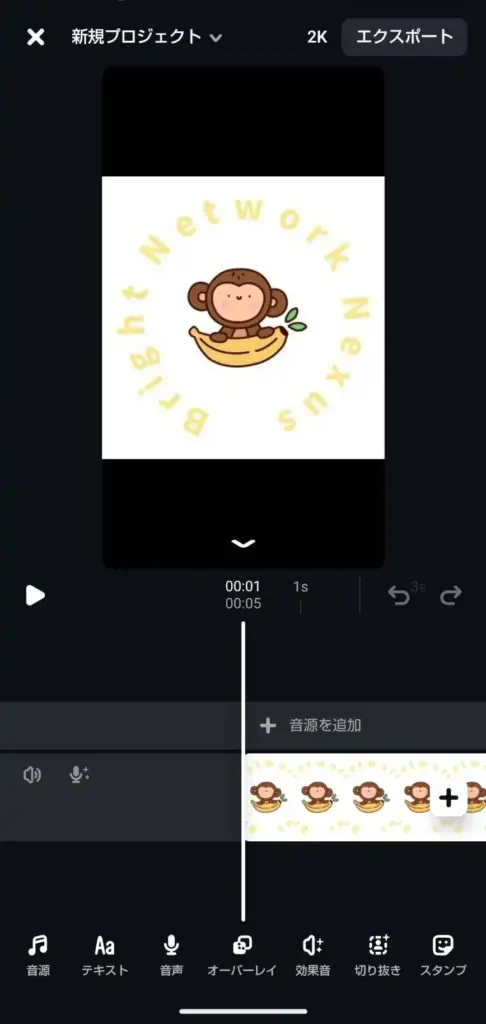
初心者はまず合計10〜30秒程度の短い素材を用意すると練習しやすいです。
2. 不要な部分をカット – タイムラインでの編集操作
タイムライン上のクリップをタップし、端をドラッグすると長さ調整が出来ます。
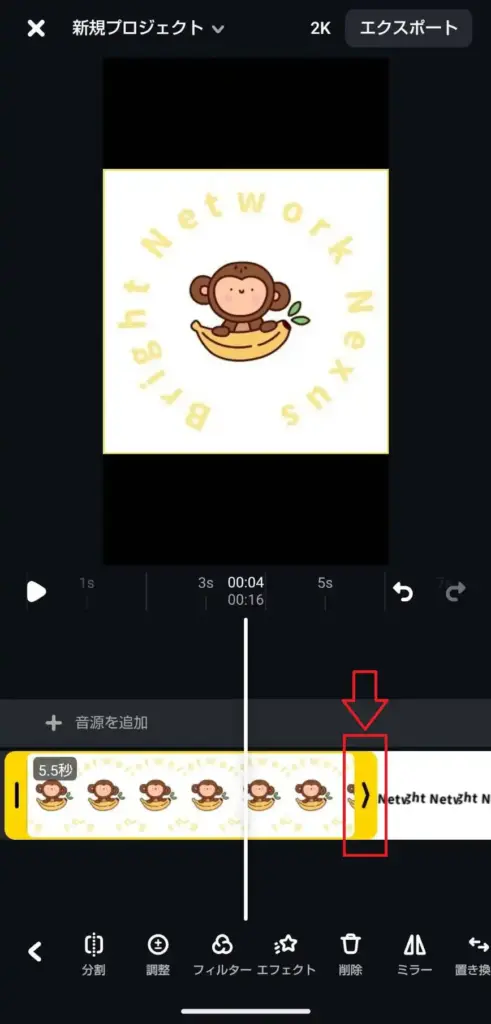
分割でクリップの分割、削除で削除が可能です。
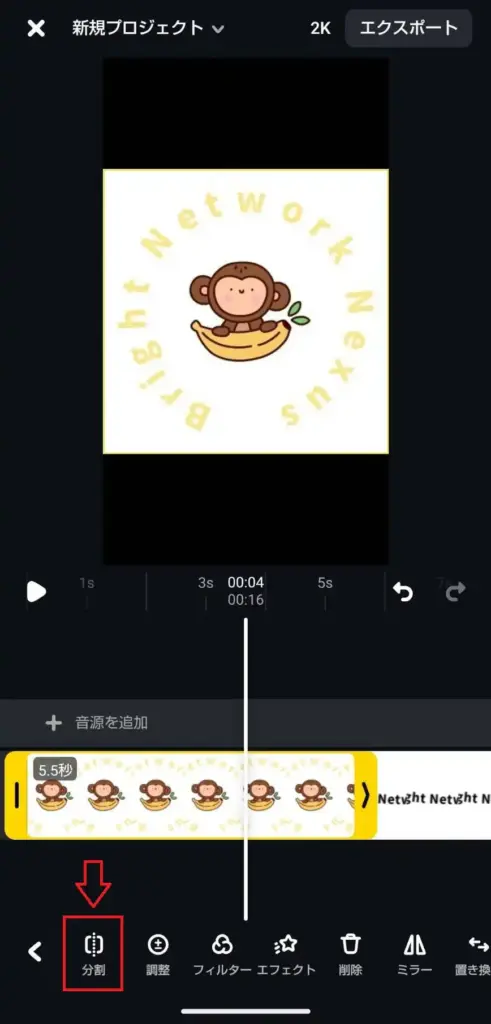
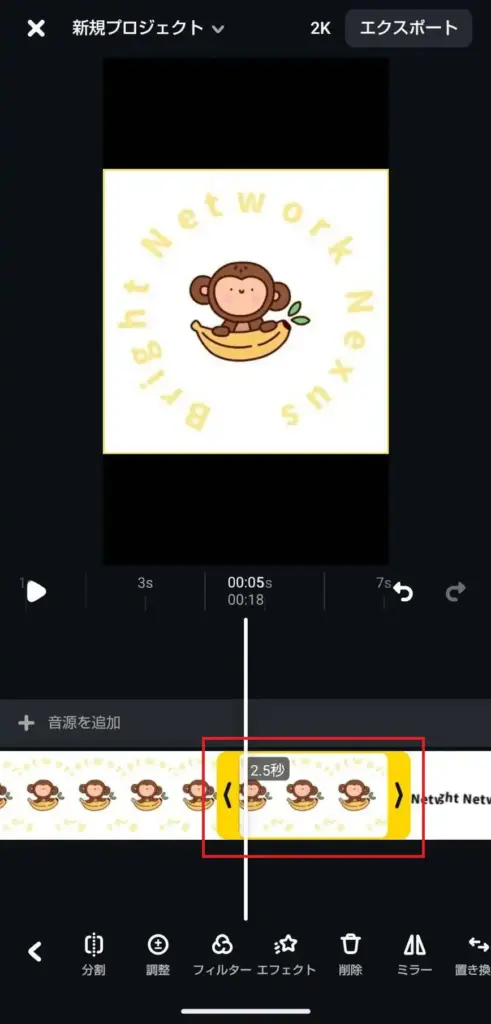
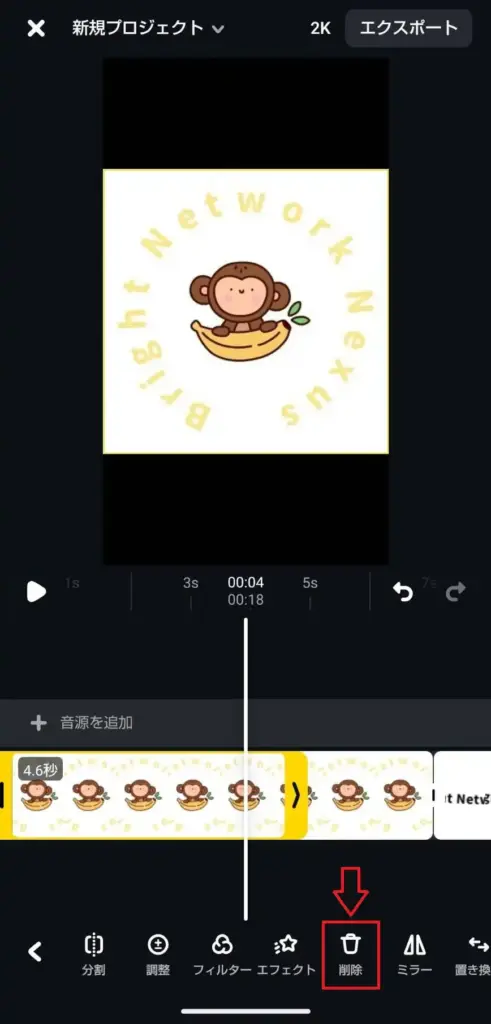
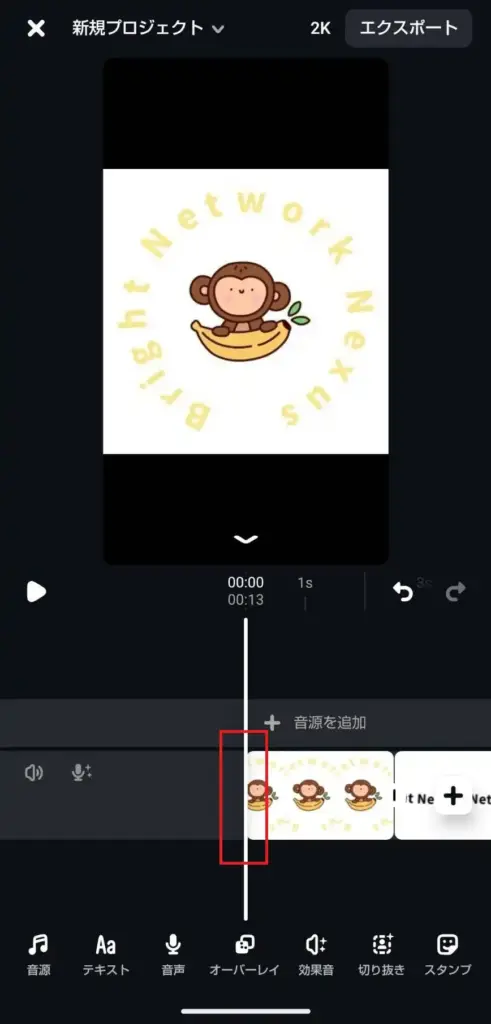
順番の入れ替えはドラッグ長押し。
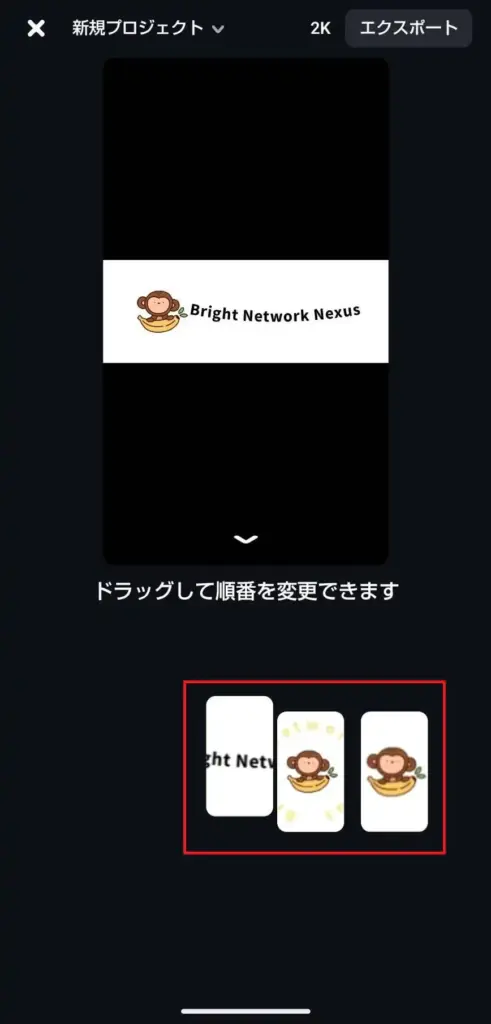
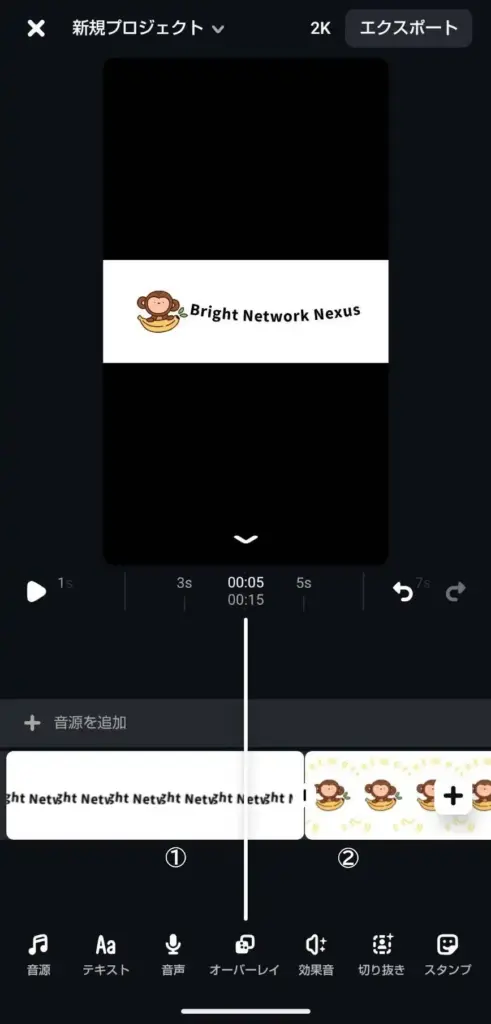
最初は“冗長シーンを削る”ことだけ意識すると編集がスムーズに進みます。
3. 雰囲気を調整 – フィルターや色補正の適用
『フィルター』をタップして、好みのエフェクトを選ぶだけで動画全体の色味を一括変更できます。
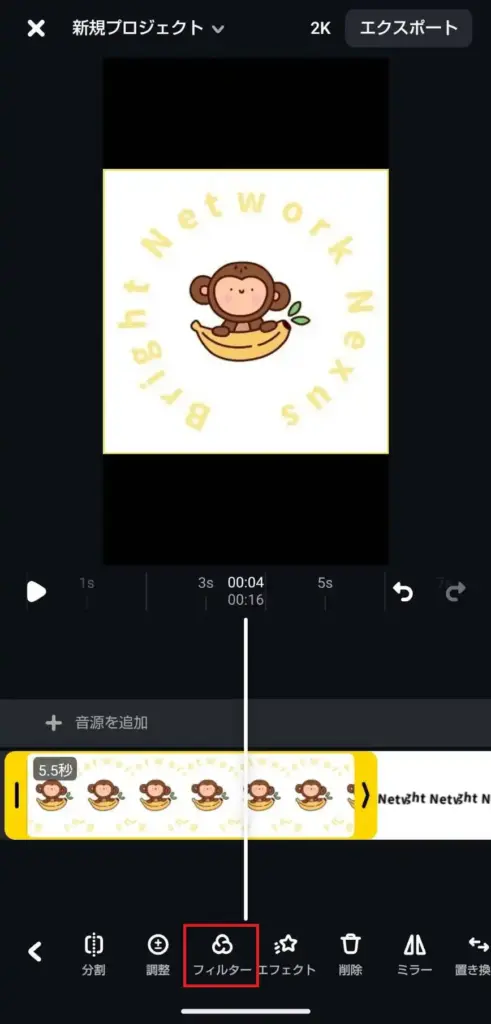
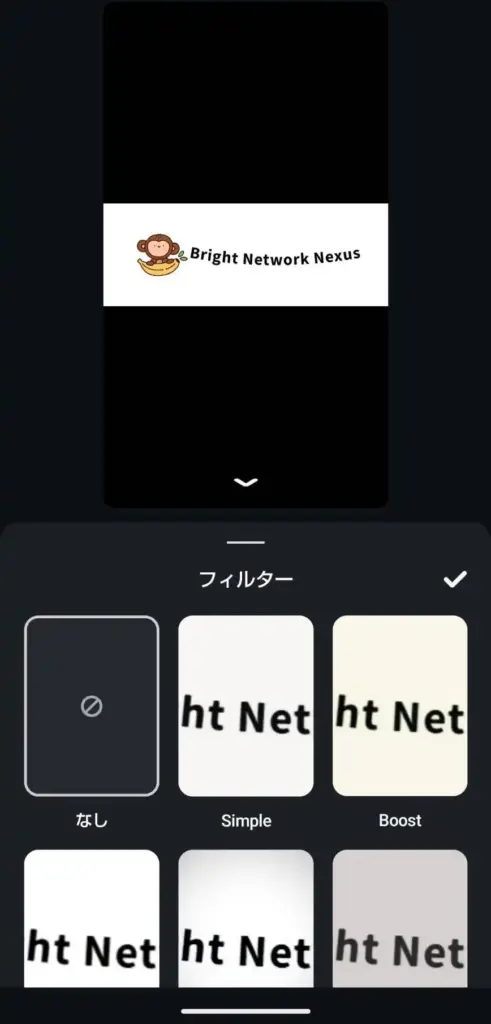
夕焼けを暖色で強調したり、シネマ風に彩度を抑えたりとワンタップで印象が激変します。
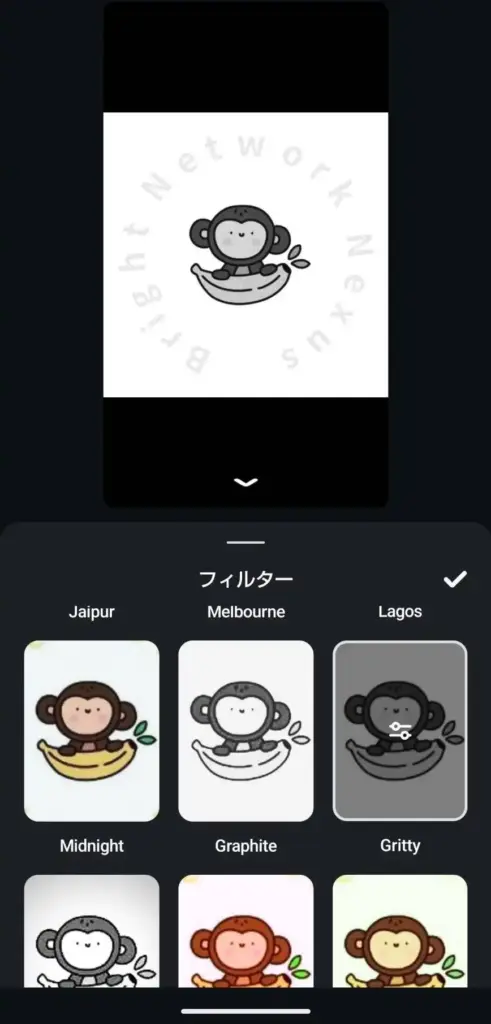
迷ったらプレビューを見ながら明るさだけ触るだけでも十分です。
4. 伝わる動画に – テロップ(文字)を追加する方法
『Aa』のアイコンのテキストを押して文字を入力→画面右上の完了で確定。
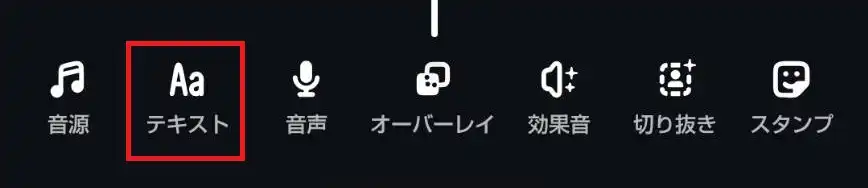
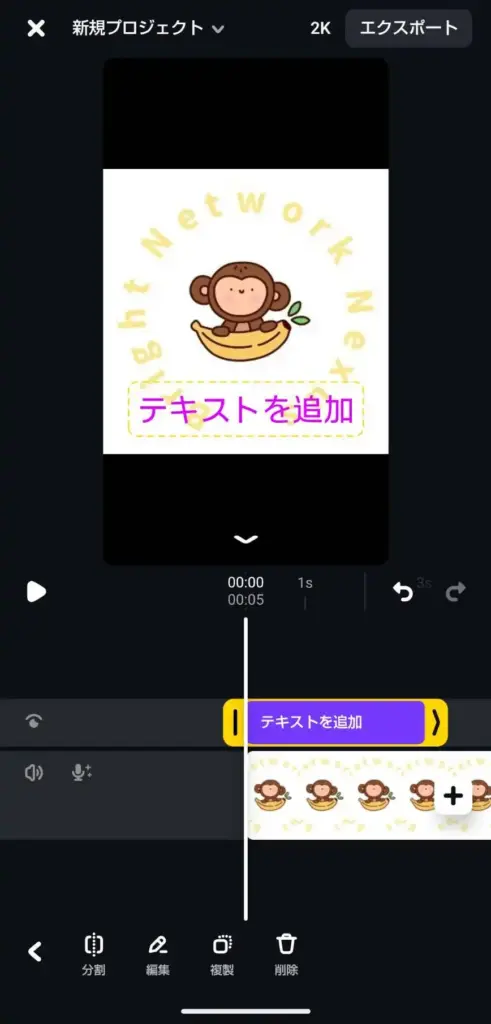
フォントや色を変え、ドラッグで配置できます。
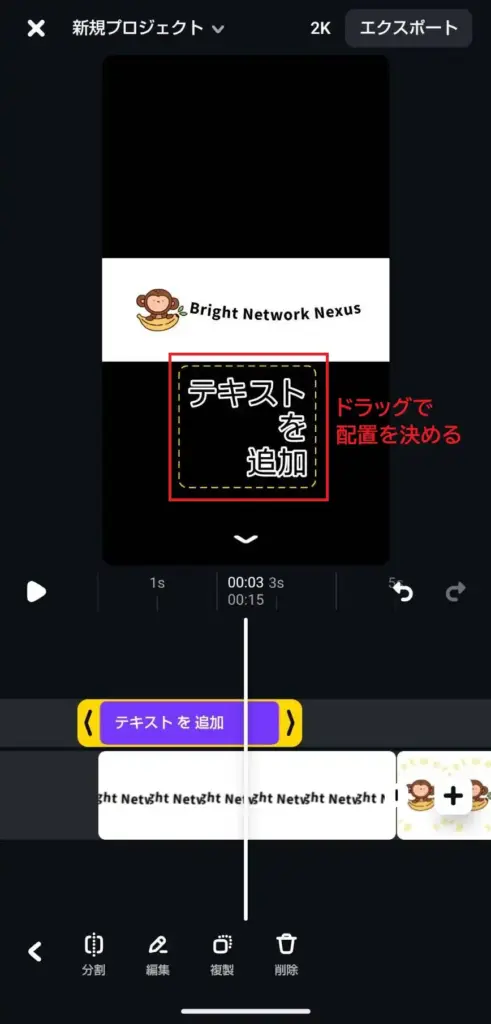
文字のフォントを変える
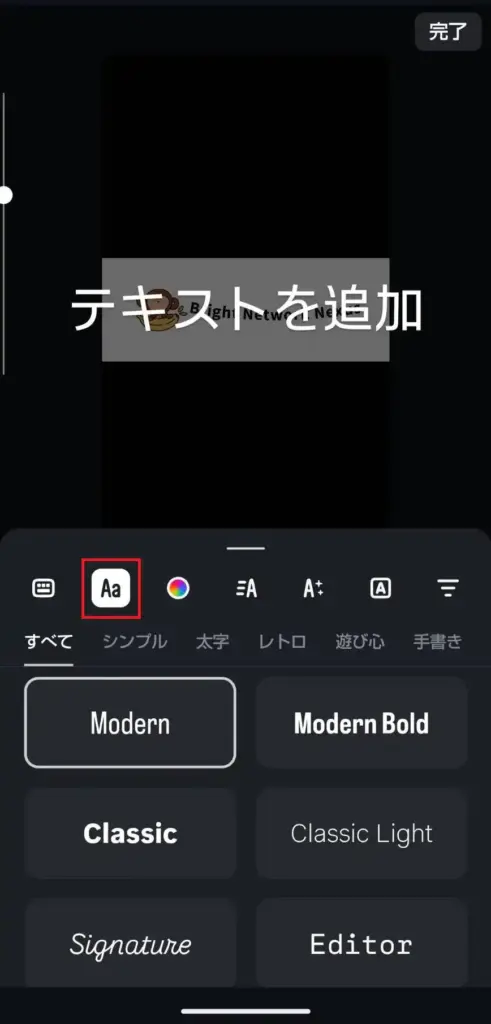
文字の色を変える
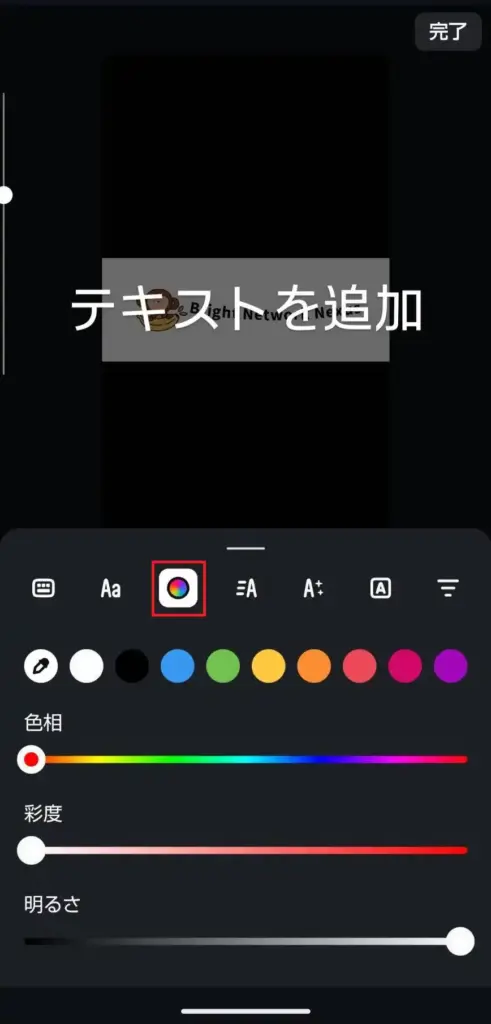
文字にアニメーションを付ける
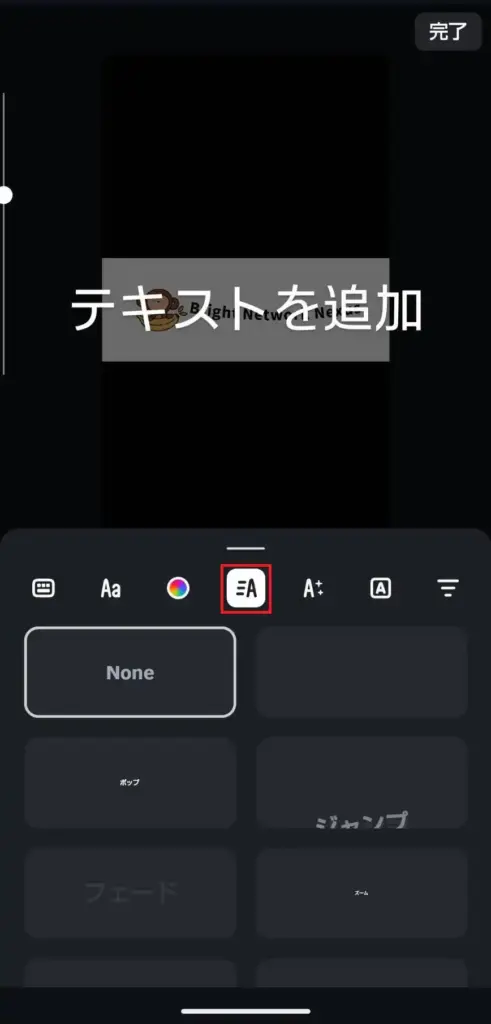
文字にスタイルエフェクトを付ける
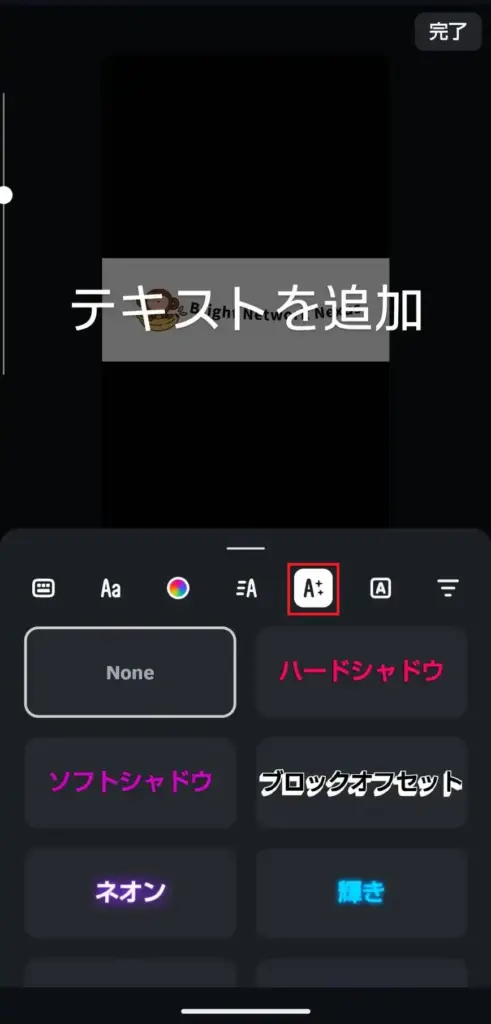
文字を袋文字/背景アリなどに変える
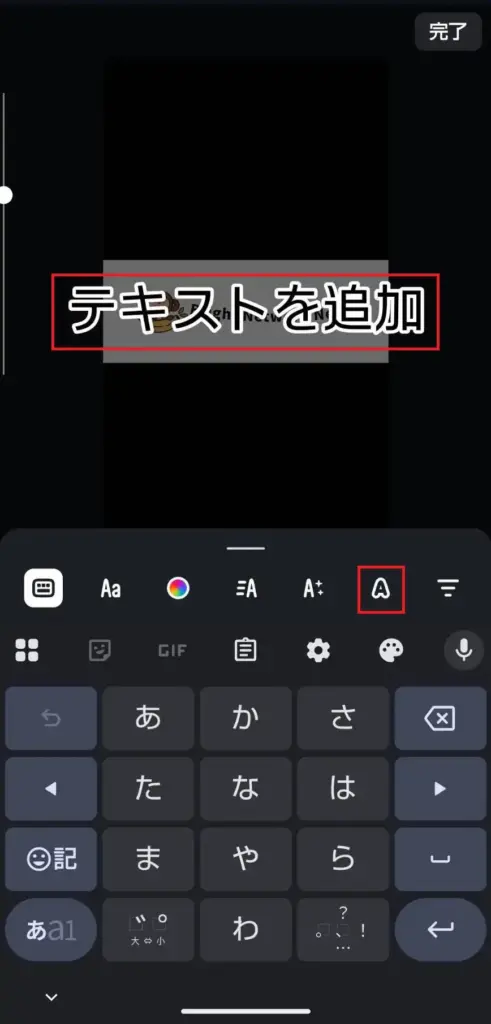
文字の配置を変える(中央/左/右)
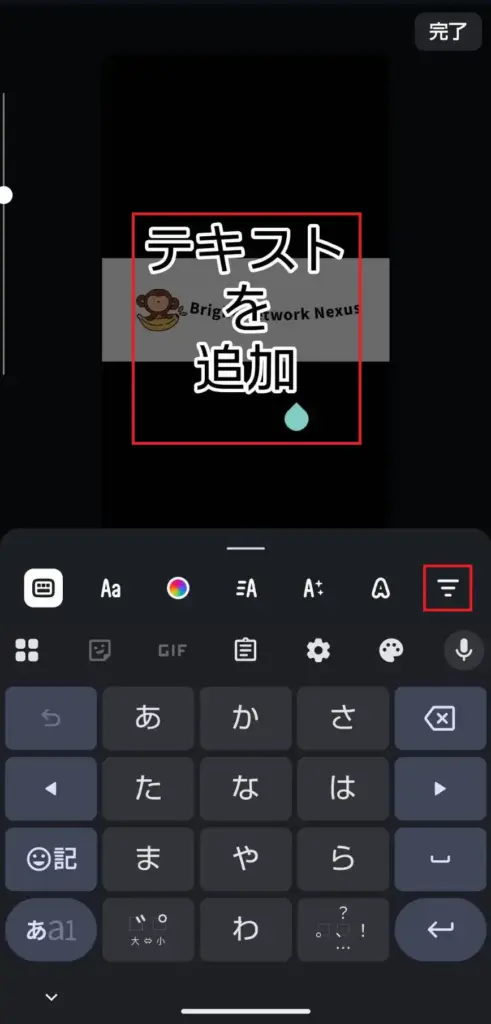
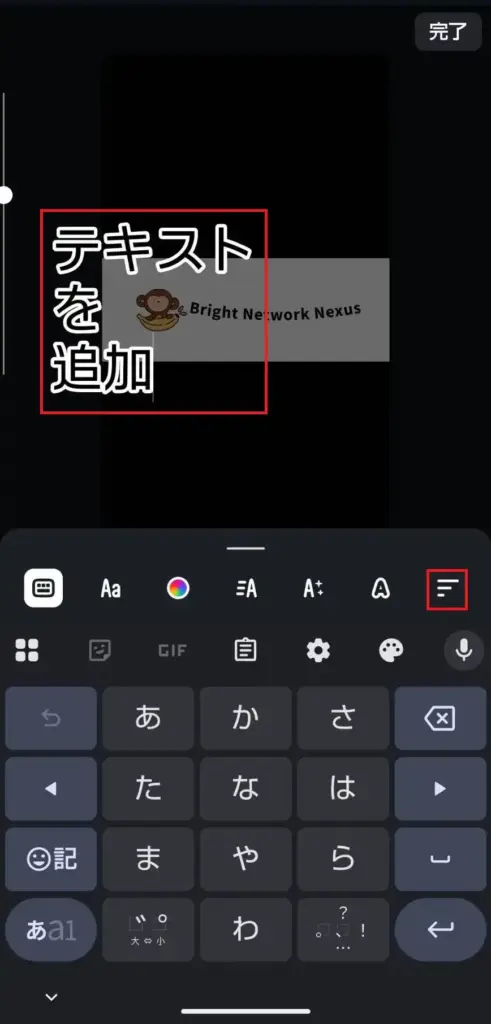
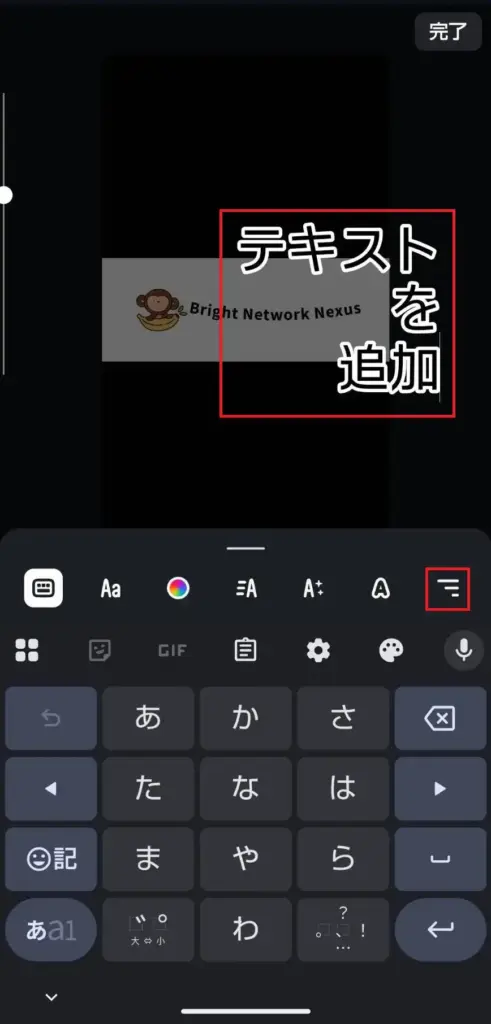
話し声を字幕化したい場合はマイクアイコンを押して、『音声入力』機能をオンにします。
話しかけると、AIが自動で字幕を付けてくれるので編集負荷はゼロです。
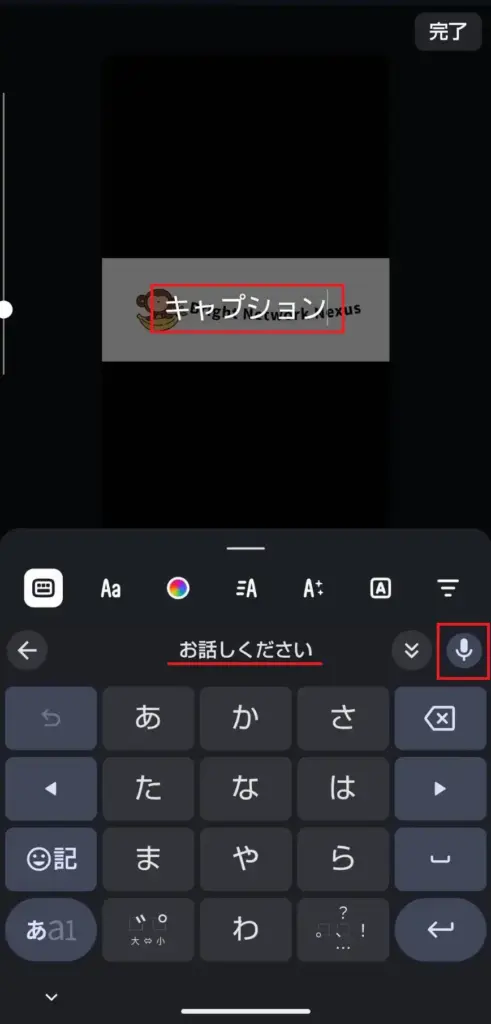
5. 音楽・効果音を追加 – BGMで動画を盛り上げる
音符のアイコン『音源』をタップするとInstagramの公式音源を検索できます。

人気のリール曲を選ぶも良し、効果音でアクセントを付けるも良し、自分の声を録音することも可能です。
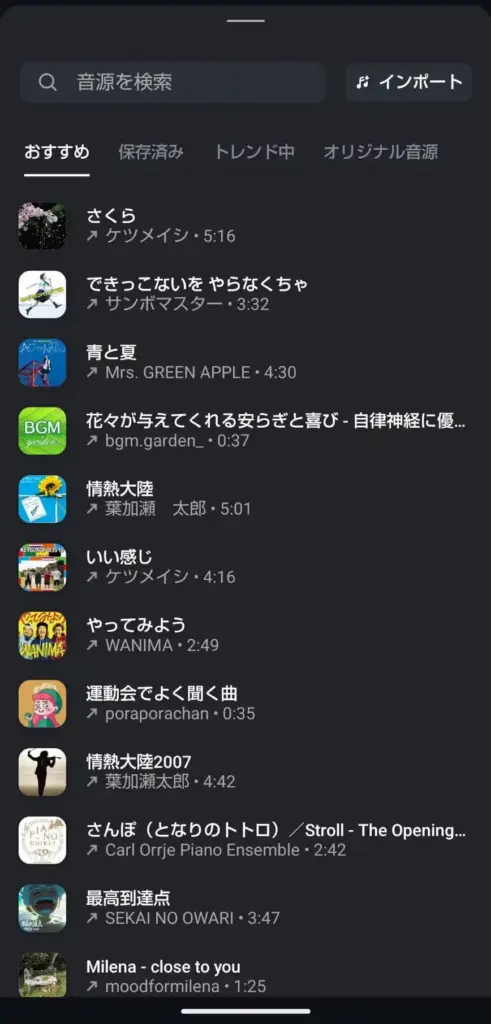
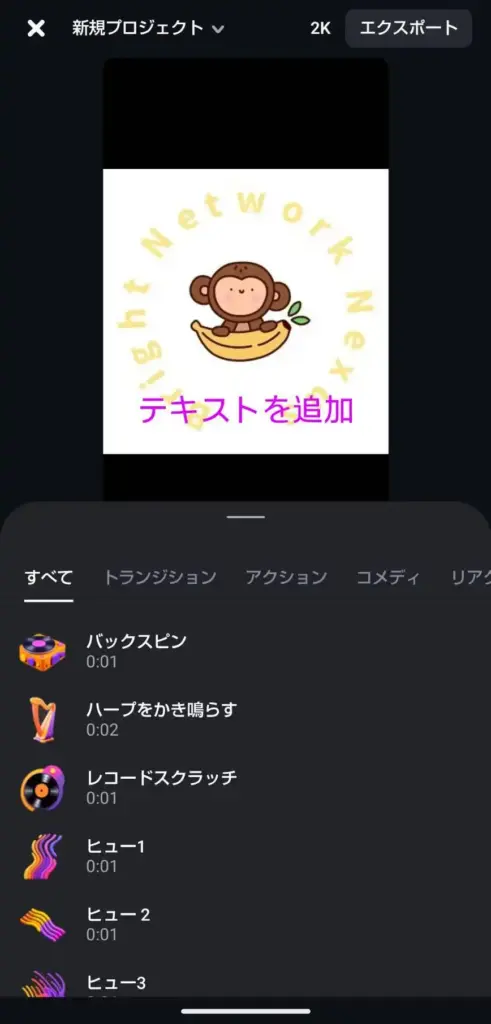
録音した声をエフェクトで加工することも出来ます。
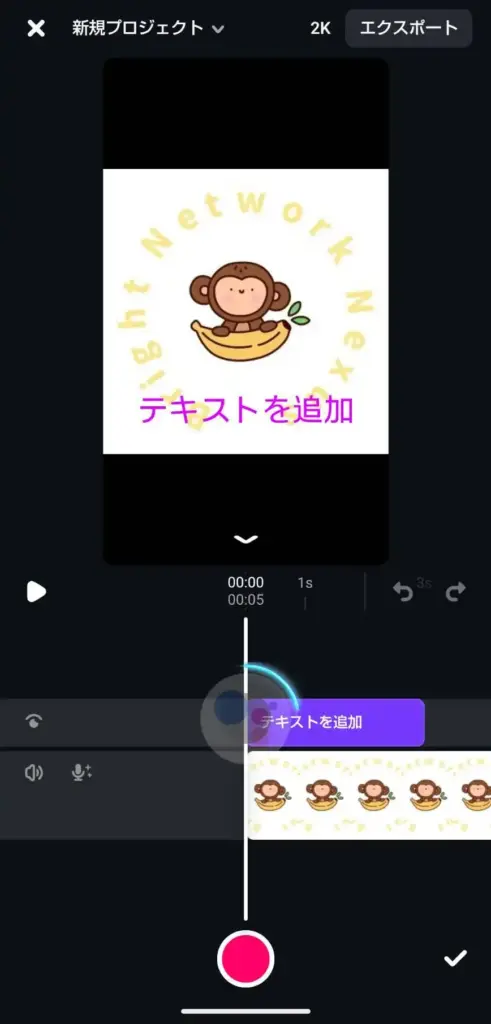
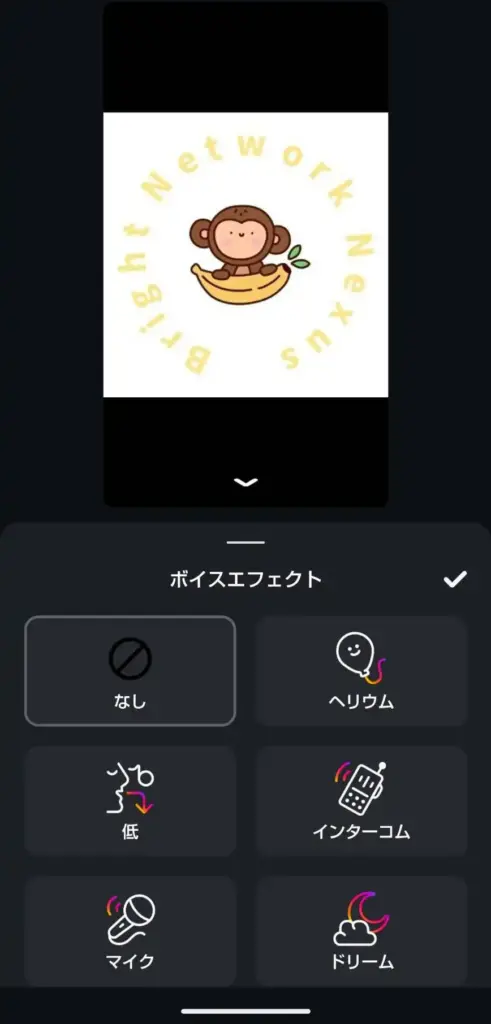
挿入後は音量・開始位置をタイムラインで微調整しましょう。
6. スタンプやオーバーレイで装飾 – ワンランク上の演出
余裕が出たらスタンプアイコンから絵文字・GIF・矢印などを追加してみましょう。
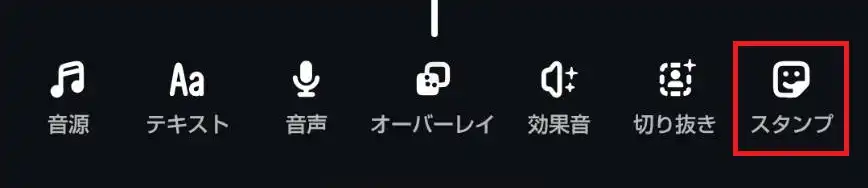
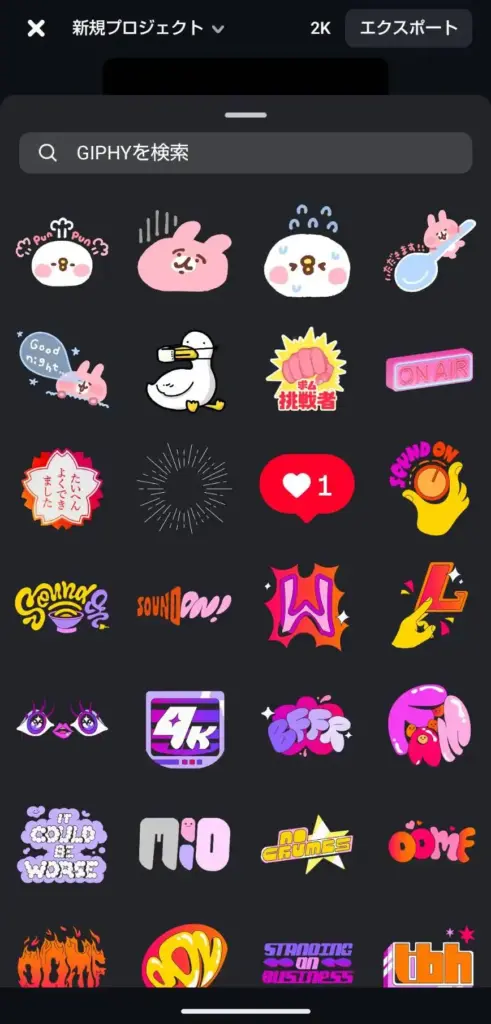
配置・大きさ・アニメーションは指先操作だけ。
オーバーレイ、切り抜きは、更に長くなるので今回は割愛させてください。
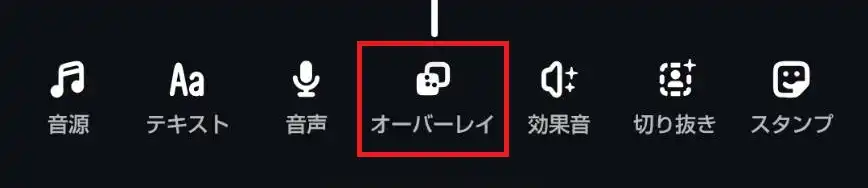

やりすぎるとゴチャつくので『強調したい部分だけ』貼るのがコツです。
7. いざ保存&シェア – 動画を書き出してInstagramに投稿
右上の『エクスポート』を押し、1080pのまま書き出しを実行。
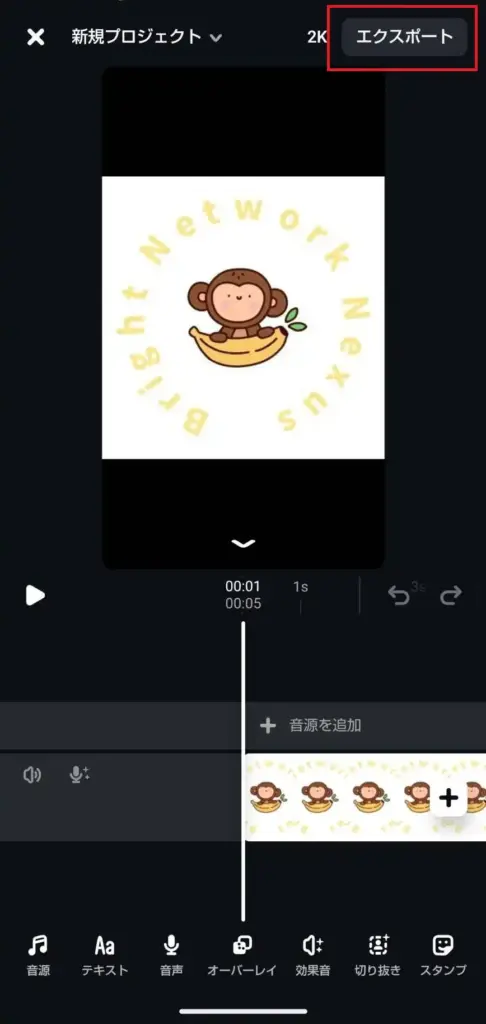
完了するとInstagram投稿画面が自動で開くのでキャプションなどを入力して公開します。
Editsで思い通りの動画を作るコツ(応用編)
- 最初の3秒が勝負
視聴者の離脱は冒頭で決まります。テキストや音で一気に引き込みましょう。 - トレンド音源を活用
流行曲はインプレッションを伸ばす近道。音源ライブラリの『人気』タブでチェック。 - 字幕ONは必須
無音視聴にも対応でき、再生完了率が向上します。 - 画質は1080pで十分
4Kは容量が大きくアップロード失敗の原因にも。まずはフルHDで安定運用を。 - インサイトで改善
Editsの分析画面でスキップ率を確認 → 次回は離脱ポイントを縮める…というサイクルで質を高めましょう。
他の人気動画編集アプリとEditsの違い(CapCutとの比較)
| 比較項目 | Edits | CapCut |
|---|---|---|
| 利用料金 | 完全無料 | 無料プランあり/透かし除去は月9.99ドル〜 |
| ウォーターマーク(透かしロゴ) | なし | 無料プランはロゴ表示 |
| 連携プラットフォーム | Instagram/Threads/Facebook(開発元) | TikTok(開発元) |
| AI機能 | 自動字幕・背景切り抜き・AIアニメ | テンプレ大量・AI補正・PC版あり |
| 得意な動画 | リール(縦動画) | TikTok・YouTube Shorts |
CapCutは機能豊富ですが、透かし文字無しで書き出すには有料サブスクが必要です。
一方Editsは無料でロゴフリー。

Instagram運用を主軸にする初心者なら、まずEditsから始めるのがコスパ・操作性ともにベストと言えるでしょう。
【FAQ】Editsに関するよくある質問
Q1. オフラインでも編集できますか?
A. 基本操作は可能ですが、音源検索やInstagram投稿はインターネット接続が必要です。
Q2. 複数アカウントを切り替えたい
A. 現状はログアウト→再ログインが必要です。将来のアップデートに期待しましょう。
Q3. エクスポートできない/失敗する
A. 端末の空き容量不足やネットワーク不良が原因の場合が多いです。まずは容量チェックとWi-Fi再接続をお試しください。
Q4. 投稿したら画質が落ちる
A. Instagram側で自動圧縮がかかる仕様です。エクスポート時1080p以上を選び、明るさ補正で視認性を確保すると改善します。
Q5. パソコン版はありますか?
A. 2025/5現在、スマホ専用です。PCで編集したい場合は他ソフトを併用してください。
まとめ – Editsで動画編集を始めよう!
- EditsはInstagram公式の無料動画編集アプリ
書き出し時の透かしゼロで高画質。 - 初心者でも直感操作
撮影→編集→投稿までアプリ内で完結。 - AI機能が時短を実現
自動字幕や背景切り抜きで作業効率アップ。 - リール運用と相性抜群
投稿後のインサイト分析でPDCAを高速化。
写真投稿だけだったフィードに動画が加わるだけで、フォロワーの目に留まる確率はグッと上がります。
まぁ、こういうものは習うより慣れろで、実際に使ってみるのが一番です。
まずはスマホで短い動画を撮って、この記事通りに編集してみてください。
失敗しても大丈夫。
トライ&エラーを続ければ、あなたのSNSアカウントは確実に成長します。
危ないアプリではないので、ぜひダウンロードして頂ければと思います。
さあ、Editsで最初の一歩を踏み出しましょう!